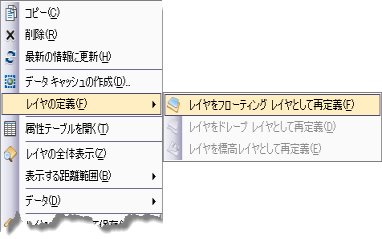3D Analyst のライセンスで利用可能。
レイヤー カテゴリの定義は 2 通りの方法で設定できます。[コンテンツ] ウィンドウで既存レイヤーの役割を変更するか、該当するカテゴリに直接、新規のレイヤーを追加することができます。
グローブ サーフェスから独立したフローティング レイヤーとしてデータを追加することがわかっている場合は、[グローブ レイヤー] を右クリックし、[データの追加] をポイントして、[フローティング データを追加] をクリックして、直接、レイヤーを追加します。データへ移動すると、[コンテンツ] ウィンドウの [フローティング レイヤー] リストにそのレイヤーが表示されます。
既存のレイヤーの役割を更新する場合は、以下の手順を実行します。
- [コンテンツ] ウィンドウで、再分類するレイヤーを右クリックします。
- [レイヤーの定義] をポイントし、[レイヤーをフローティング レイヤーとして再定義] をクリックします。
レイヤーがフロートするようになります。